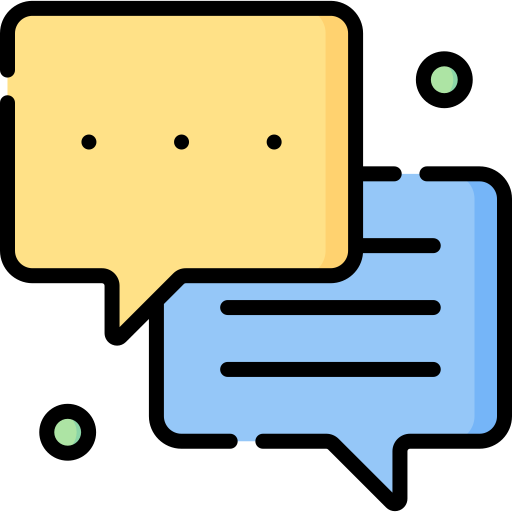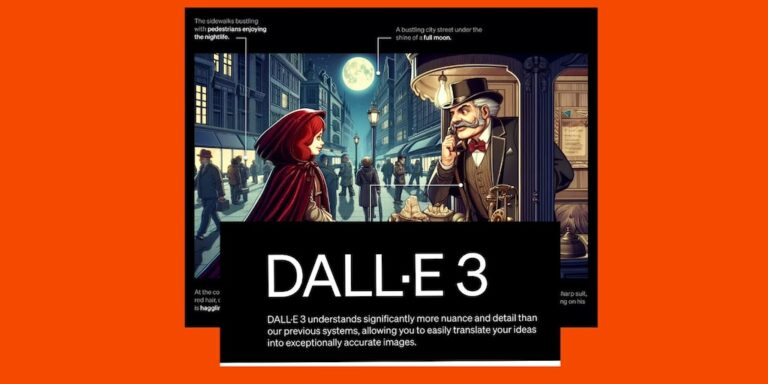Как удалить My AI в Snapchat (с Snapchat Plus и без него)
Хотите знать, как удалить My AI в Snapchat? Если вы предпочитаете, чтобы персонализированные ответы не появлялись в вашем приложении для обмена мгновенными сообщениями, хорошая новость: вы можете удалить его.
В последние годы Snapchat представил множество интересных функций, позволяющих пользователям развлекаться и оставаться на связи, включая новые режимы «Истории» и обновления для Привязать карту который позволяет пользователям просматривать снимки, отправленные по всему миру. «Мой ИИ» был запущен в феврале как персонализированный персонаж с искусственным интеллектом, с которым пользователи могут взаимодействовать. И хотя в основном это остается популярной новой функцией приложения для обмена сообщениями, некоторые пользователи могут задаться вопросом, как ее удалить.
В этом руководстве мы рассмотрим, что такое «Мой AI в Snapchat», его безопасность, причины, по которым пользователям может быть сложно удалить его, а также два способа его удаления: с помощью Snapchat Plus и без него. Кроме того, мы предоставим инструкции, как открепить My AI от вашей учетной записи Snapchat.
Что такое My AI в Snapchat и безопасно ли это?
Мой AI — относительно новая функция Snapchat, которая позволяет вам общаться с чат-ботом. Он основан на искусственном интеллекте и может со временем изучать ваши предпочтения, чтобы предоставлять вам более актуальные и персонализированные ответы.
Мой ИИ обычно считается безопасным. Однако важно отметить, что он все еще находится в стадии разработки, поэтому всегда существует вероятность ошибок или ошибок. Кроме того, Snapchat собирает данные о ваших разговорах с My AI, поэтому вам следует знать об этом, если у вас есть проблемы с конфиденциальностью.
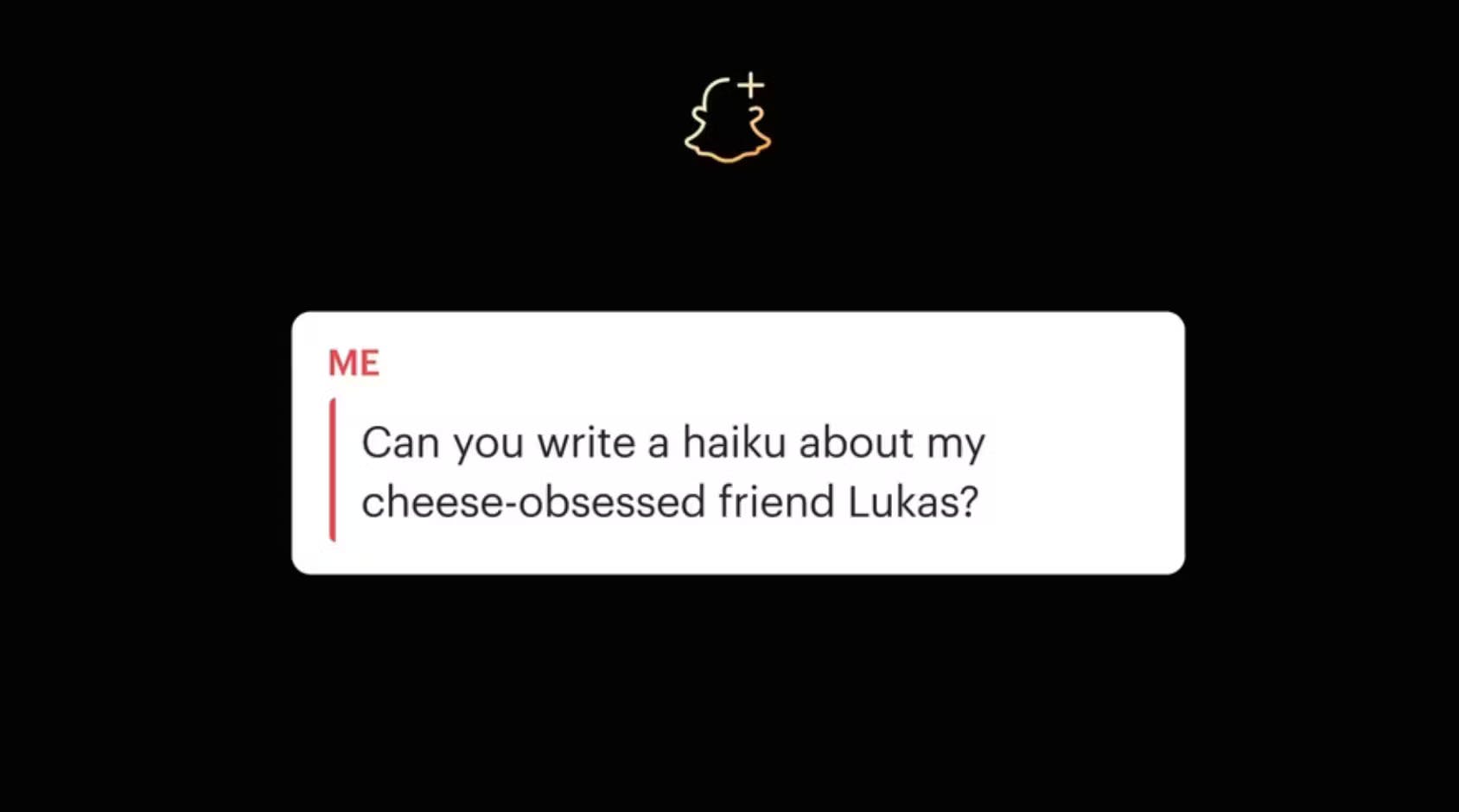
Мой ИИ в Snapchat
Почему я не могу удалить My AI в Snapchat?
Есть несколько причин, по которым вы не сможете удалить My AI в Snapchat:
1. Убедитесь, что вы являетесь подписчиком Snapchat Plus.
Одна из возможностей заключается в том, что вы не являетесь подписчиком Snapchat Plus. Только подписчики Snapchat Plus имеют возможность удалить My AI из своего списка чатов.
2. Вы недавно использовали Мой AI
Другая возможность заключается в том, что вы недавно взаимодействовали с My AI. Если вы отправили сообщение в My AI или ответили на сообщение от My AI, оно будет закреплено в верхней части вашего списка чатов, и вы не сможете его удалить.
3. Произошла ошибка, препятствующая удалению.
Наконец, также возможно, что существует ошибка или ошибка, не позволяющая вам удалить Мой AI. Если вы выполнили все действия, описанные ниже, но по-прежнему не можете удалить My AI, вы можете связаться с нами. Поддержка Snapchat для помощи.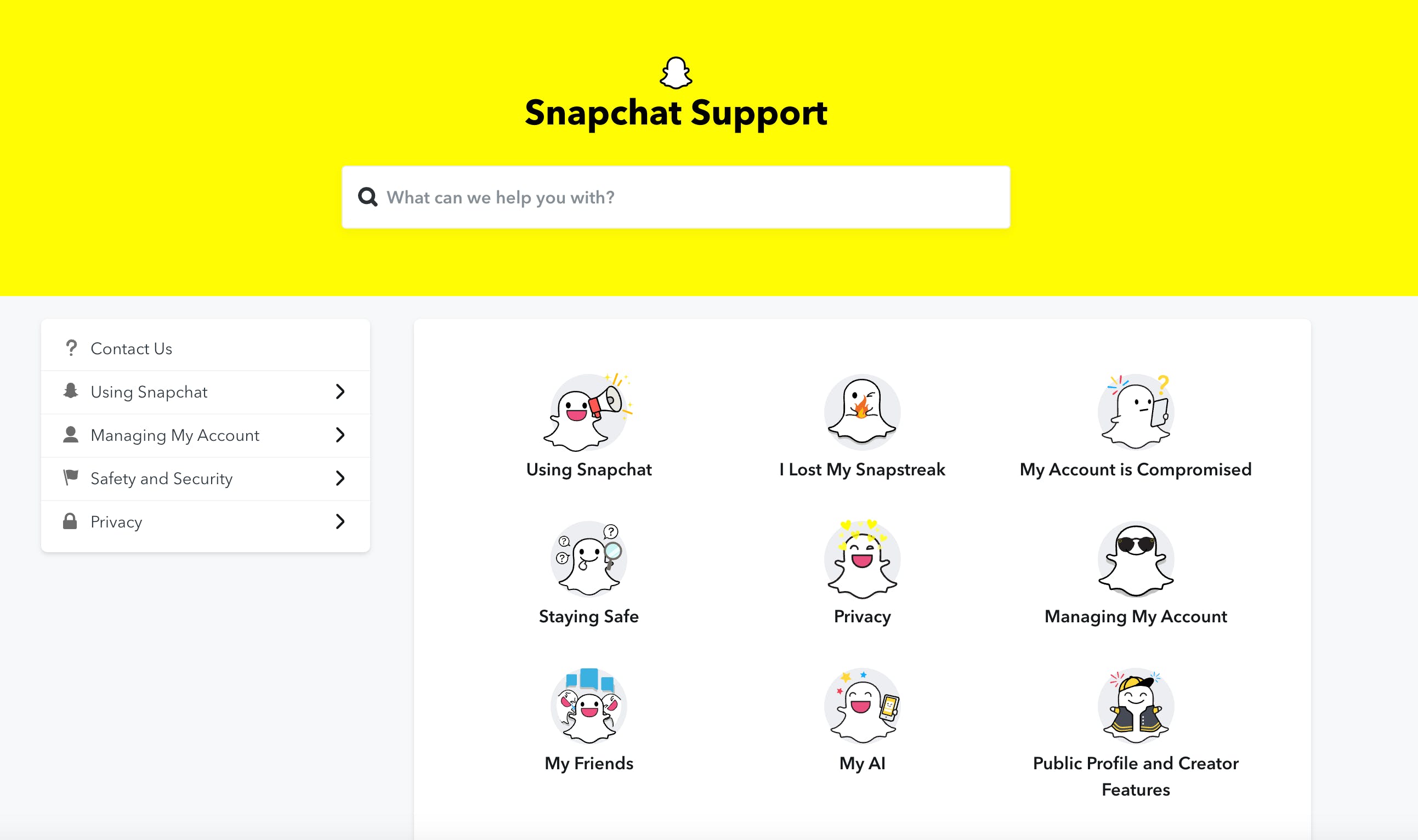
Поддержка Snapchat может помочь с ошибками, обнаруженными на платформе.
Как удалить Мой AI с помощью Snapchat Plus
Чтобы удалить My AI с помощью Snapchat Plus, выполните следующие действия:
- Откройте приложение Snapchat.
- Нажмите на значок своего профиля в верхнем левом углу.
- Нажмите на значок шестеренки в правом верхнем углу, чтобы открыть. Настройки.
- Прокрутите вниз и нажмите «Snapchat Plus».
- В разделе «Мой AI» нажмите «Удали мой ИИ».
- Нажать на “Удалять” подтвердить.
Как удалить My AI в Snapchat без Snapchat Plus
Если вы не являетесь подписчиком Snapchat Plus, вы все равно можете удалить My AI, но не сможете удалить его из своего списка чатов. Для этого выполните следующие действия:
- Откройте приложение Snapchat.
- Нажать на чат с Моим AI.
- Нажмите на три точки в правом верхнем углу.
- Нажать на “Настройки чата.”
- В разделе «Очистить» нажмите на «Удалить из ленты чата».
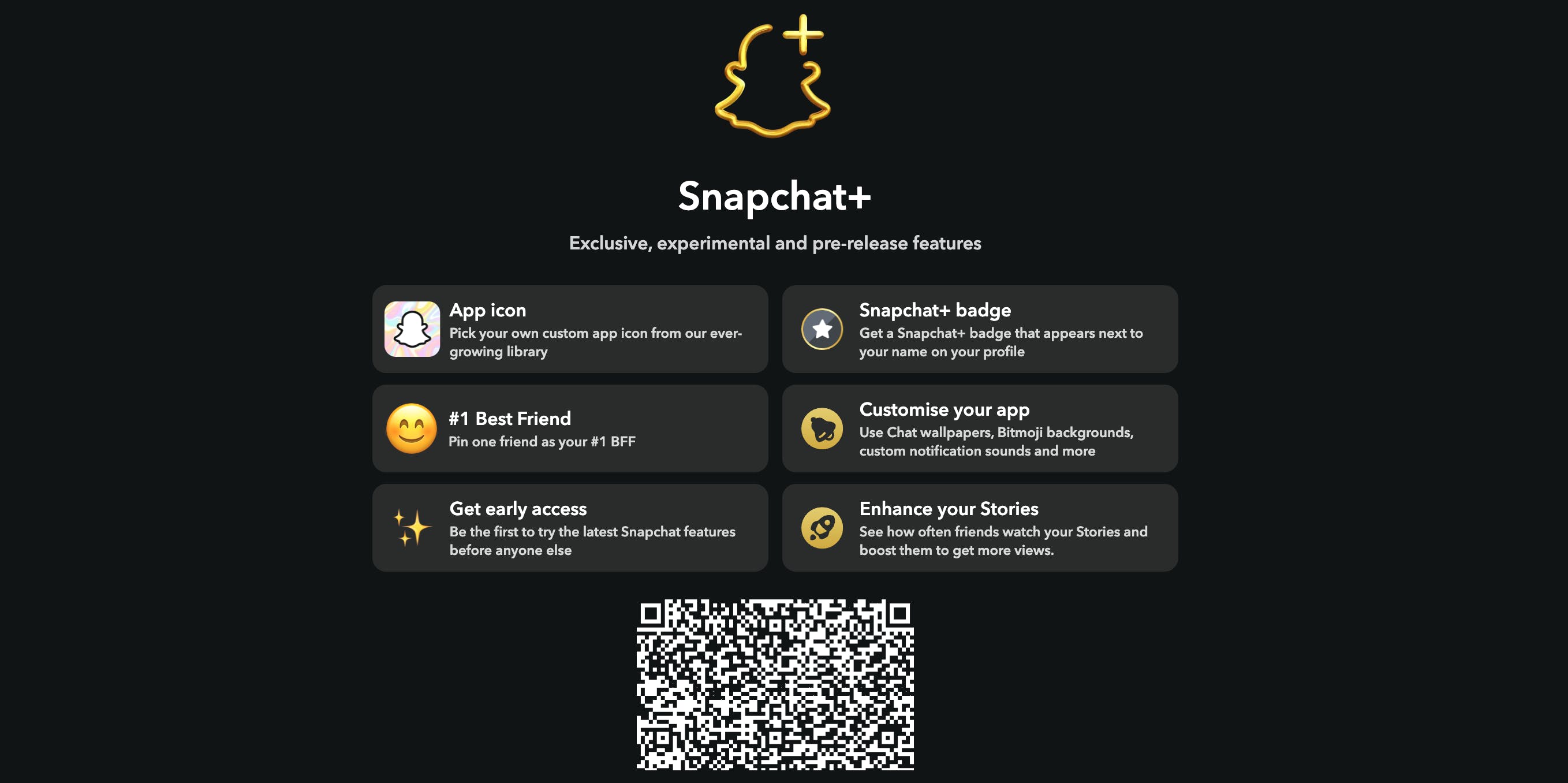
Snapchat+ — это платная служба подписки, которая предлагает пользователям доступ к функциям, которые улучшают и персонализируют их работу со Snapchat.
Как открепить Мой AI на Snapchat
Если вы не хотите, чтобы Мой AI был закреплен в верхней части списка чатов, вы можете открепить его. Для этого выполните следующие действия:
- Откройте приложение Snapchat.
- Нажать на чат с Моим AI.
- Нажмите на три точкиs в правом верхнем углу.
- Нажать на «Открепить чат».